Βεβαιωθείτε ότι ο κεντρικός υπολογιστής σας έχει σταθερή σύνδεση
- Το Hyper-V είναι η πλατφόρμα εικονικοποίησης της Microsoft και σας επιτρέπει να δημιουργείτε πολλαπλές εικονικές μηχανές σε έναν μόνο φυσικό διακομιστή.
- Εάν κάνετε αλλαγές σε μια εικονική μηχανή και στη συνέχεια θέλετε να την επαναφέρετε σε παλαιότερο χρονικό σημείο, μπορείτε να χρησιμοποιήσετε σημεία ελέγχου.
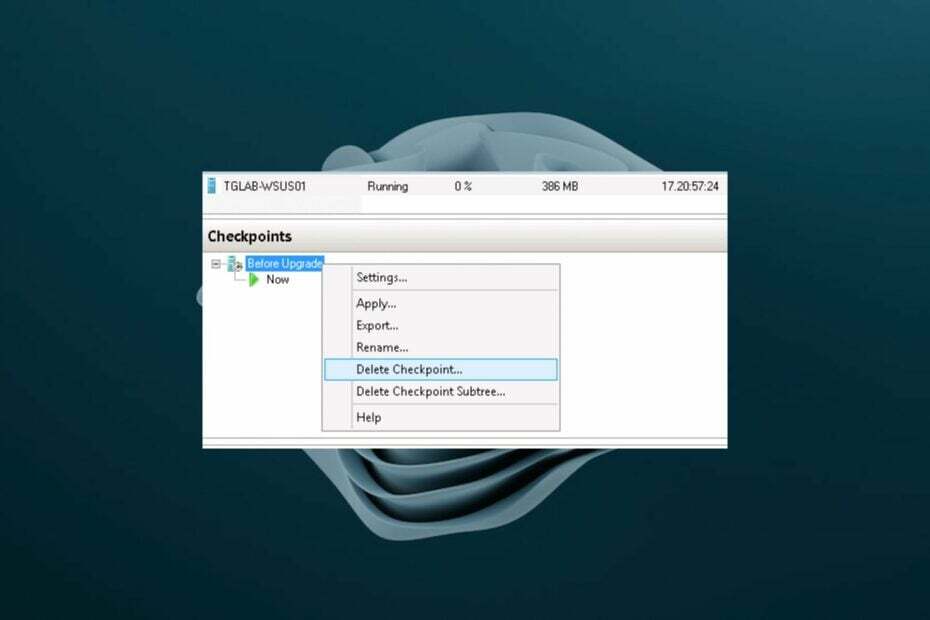
ΧΕΓΚΑΤΑΣΤΑΣΗ ΚΑΝΟΝΤΑΣ ΚΛΙΚ ΣΤΟ ΑΡΧΕΙΟ ΛΗΨΗΣ
- Κατεβάστε το Restoro PC Repair Tool που συνοδεύεται από πατενταρισμένες τεχνολογίες (διαθέσιμο δίπλωμα ευρεσιτεχνίας εδώ).
- Κάντε κλικ Εναρξη σάρωσης για να βρείτε ζητήματα των Windows που θα μπορούσαν να προκαλούν προβλήματα στον υπολογιστή.
- Κάντε κλικ Φτιάξ'τα όλα για να διορθώσετε ζητήματα που επηρεάζουν την ασφάλεια και την απόδοση του υπολογιστή σας.
- Το Restoro έχει ληφθεί από 0 αναγνώστες αυτόν τον μήνα.
Εάν χρησιμοποιείτε Hyper-V εικονικοποίηση στα Windows και έχετε δημιουργήσει ένα σημείο ελέγχου, μπορεί να βρεθείτε σε μια κατάσταση όπου πρέπει να διαγράψετε το σημείο ελέγχου. Ωστόσο, μερικές φορές τα πράγματα πάνε στραβά και δεν υπάρχει επιλογή να διαγράψετε ένα σημείο ελέγχου.
Αυτά τα σημεία ελέγχου δημιουργούνται από προεπιλογή κάθε φορά που εκτελείτε ορισμένες ενέργειες όπως η διακοπή ή η εκκίνηση ενός VM ή ακόμα και όταν τερματίζετε τη λειτουργία του κεντρικού υπολογιστή. Ο κύριος σκοπός αυτών των σημείων ελέγχου είναι να επαναφέρουν τις προηγούμενες καταστάσεις των εικονικών μηχανών όταν κάτι δεν πάει καλά με αυτές.
Γιατί δεν μπορώ να διαγράψω ένα σημείο ελέγχου στο Hyper-V;
Υπάρχουν διάφοροι λόγοι για τους οποίους δεν μπορείτε να διαγράψετε ένα σημείο ελέγχου στο Hyper-V. Παρακάτω είναι μερικοί από τους συνήθεις λόγους:
- Το σημείο ελέγχου χρησιμοποιείται αυτήν τη στιγμή – Για να διαγράψετε ένα σημείο ελέγχου, πρέπει πρώτα να διακοπεί. Όταν σταματάς α εικονική μηχανή, θα αποθηκεύσει αυτόματα την κατάστασή του, ώστε να μπορεί να ξεκινήσει ξανά τη δημιουργία αντιγράφων ασφαλείας σε μελλοντική ημερομηνία. Αυτή η διαδικασία απαιτεί κάποιο χώρο στο δίσκο για την αποθήκευση πληροφοριών.
- Μετανάστευση εικονικής μηχανής – Εάν έχετε μετεγκαταστήσει μια εικονική μηχανή από έναν κεντρικό υπολογιστή σε έναν άλλο χρησιμοποιώντας σημεία ελέγχου, τότε θα δημιουργηθούν πολλά σημεία ελέγχου για τη συγκεκριμένη εικονική μηχανή. Αυτό μπορεί να προκαλέσει σύγχυση εάν προσπαθήσετε να τα διαγράψετε όλα ταυτόχρονα.
- Κακή σύνδεση με τον οικοδεσπότη – Εάν αντιμετωπίζετε προβλήματα με τη δημιουργία σταθερής σύνδεσης με τον κεντρικό υπολογιστή, ενδέχεται να μην μπορείτε να διαγράψετε ένα σημείο ελέγχου. Ελέγξτε τη σύνδεση δικτύου σας και βεβαιωθείτε ότι η υπηρεσία κεντρικού υπολογιστή εκτελείται στον υπολογιστή σας.
- Δεν έχετε επαρκή άδειαs – Όταν προσπαθείτε να διαγράψετε ένα σημείο ελέγχου, τα Windows ελέγχουν αν έχετε άδεια να το πράξετε. Εάν δεν έχετε άδεια, δεν μπορείτε να διαγράψετε σημεία ελέγχου.
- Το εργαλείο τρίτου μέρους δημιούργησε το σημείο ελέγχου – Ενώ μπορείτε να χρησιμοποιήσετε το Hyper-V Manager για να διαγράψετε σημεία ελέγχου, δεν μπορείτε να διαγράψετε σημεία ελέγχου που έχουν δημιουργηθεί από ένα εργαλείο τρίτου κατασκευαστή.
Τι μπορώ να κάνω εάν δεν υπάρχει επιλογή διαγραφής σημείου ελέγχου;
Μερικοί προκαταρκτικοί έλεγχοι που πρέπει να γίνουν περιλαμβάνουν:
- Ελέγξτε εάν η εικονική μηχανή λειτουργεί.
- Κλείστε και επανεκκινήστε το Hyper-V Manager.
- Βεβαιωθείτε ότι δεν έχετε απενεργοποίησε την υπηρεσία Hyper-V.
- Ελέγξτε εάν τα σημεία ελέγχου είναι ενεργοποιημένα για το VM σας.
- Απενεργοποιήστε τις μη βασικές υπηρεσίες.
- Κάντε επανεκκίνηση του υπολογιστή σας.
Τώρα μπορείτε να προχωρήσετε στις παρακάτω λύσεις.
1. Ανανεώστε το Hyper-V Manager
- Ανοίξτε τον διαχειριστή Hyper-V.
- Κάντε δεξί κλικ στο όνομα του κεντρικού υπολογιστή στο Hyper-V Manager και επιλέξτε Φρεσκάρω.

- Κάντε επανεκκίνηση του υπολογιστή σας.
2. Επανεκκινήστε την υπηρεσία Hyper-V
- Χτύπα το Windows + R πλήκτρα για να ανοίξετε το Τρέξιμο κουτί διαλόγου.
- Πληκτρολογήστε υπηρεσίες.msc και χτυπήστε Εισαγω.

- Εντοπίστε το Υπηρεσίες που σχετίζονται με Hyper-V, κάντε δεξί κλικ σε καθεμία, επιλέξτε Να σταματήσει, έπειτα Αρχή πάλι.

3. Εκτελέστε το Hyper-V ως διαχειριστής
- Κάντε δεξί κλικ στο Αρχικο ΜΕΝΟΥ και επιλέξτε Διαχείριση Υπολογιστών.
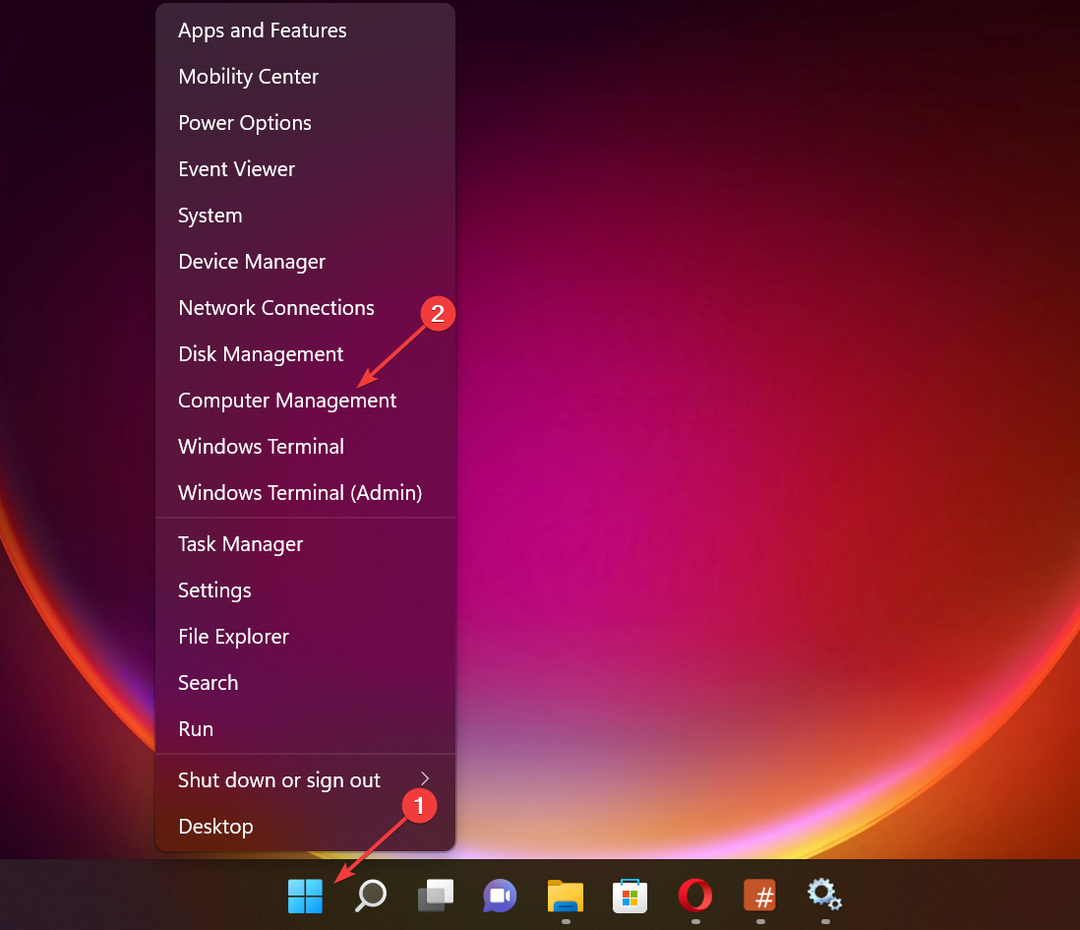
- Εντοπίστε και επεκτείνετε Τοπικοί Χρήστες και Ομάδες και κάντε διπλό κλικ Ομάδες.

- Επιλέξτε και ανοίξτε Διαχειριστές Hyper-V.

- Κάντε κλικ στο Προσθήκη, και στο Εισαγάγετε τα ονόματα των αντικειμένων για επιλογή και πληκτρολογήστε το όνομα του λογαριασμού χρήστη σας.
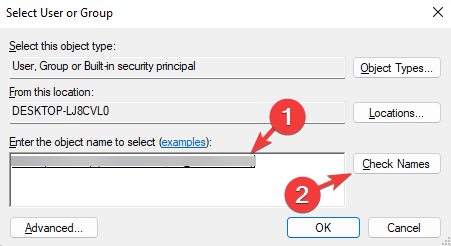
- Τύπος Εντάξεικαι μετά κάντε κλικ Ισχύουν και Εντάξει για να αποθηκεύσετε τις αλλαγές.

- Κάντε επανεκκίνηση του υπολογιστή σας.
- Πείτε αντίο στα προβλήματα του εκτυπωτή με το KB5026436
- Addinprocess.exe: Τι είναι και πώς να το αφαιρέσετε
- Διόρθωση: Η προστασία τοπικής αρχής ασφαλείας είναι απενεργοποιημένη στα Windows 11
4. Επανεγκαταστήστε τη δυνατότητα Hyper-V
- Χτύπα το Αναζήτηση εικονίδιο, τύπος Ενεργοποιήστε ή απενεργοποιήστε τις δυνατότητες των Windows και κάντε κλικ Ανοιξε.

- Εντοπίστε το Hyper-V χαρακτηριστικό και αποεπιλέξτε το και μετά κάντε κλικ Εντάξει για να αποθηκεύσετε τις αλλαγές.

- Επανεκκινήστε τον υπολογιστή σας και επαναλάβετε τα ίδια βήματα μόνο αυτή τη φορά, ελέγξτε το Hyper-V χαρακτηριστικό.
5. Διαγραφή σημείου ελέγχου με την εντολή Powershell
- Χτύπα το Windows κλειδί, τύπος PowerShell στη γραμμή αναζήτησης και κάντε κλικ Εκτελέστε ως διαχειριστής.
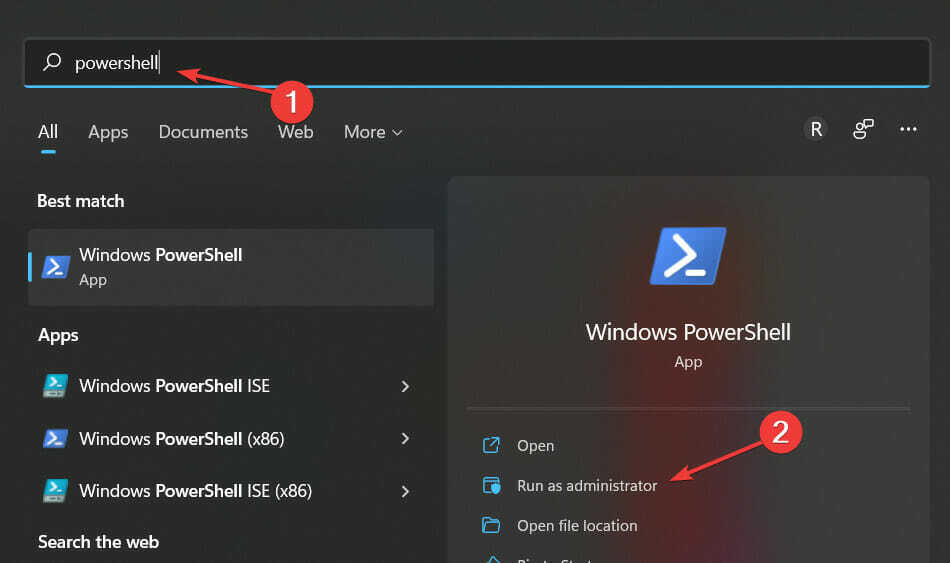
- Πληκτρολογήστε την παρακάτω εντολή και πατήστε Εισαγω (Αντικαταστήστε το VMName με το όνομα της εικονικής μηχανής σας):
Get-VMSnapshot -VMName| Κατάργηση-VMSnapshot 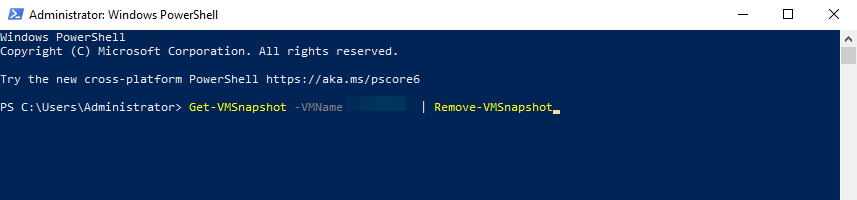
Σε ορισμένες περιπτώσεις, θα το διαπιστώσετε Το Hyper-V δεν είναι εξουσιοδοτημένο για σύνδεση. Εάν αυτή είναι η δύσκολη θέση σας, έχουμε ένα άρθρο ειδικού που έχει όλες τις διορθώσεις για να αποτρέψει αυτό το πρόβλημα.
Οι χρήστες παραπονούνται επίσης για άλλα ζητήματα όπως π.χ δεν είναι δυνατή η εγκατάσταση του Hyper-V αλλά έχουμε καλύψει εκτενώς διάφορες επιδιορθώσεις για να σας βοηθήσουμε να παρακάμψετε αυτό το ζήτημα.
Ένα άλλο πιεστικό πρόβλημα είναι το Το Hyper-V εξαντλείται από τη μνήμη. Ρίξτε μια ματιά στον οδηγό μας για το ίδιο, καθώς έχουμε επίσης αντιμετωπίσει αυτό το ζήτημα.
Ενημερώστε μας εάν καταφέρατε να επιλύσετε αυτό το πρόβλημα στην παρακάτω ενότητα σχολίων.
Έχετε ακόμα προβλήματα; Διορθώστε τα με αυτό το εργαλείο:
ΕΥΓΕΝΙΚΗ ΧΟΡΗΓΙΑ
Εάν οι παραπάνω συμβουλές δεν έχουν λύσει το πρόβλημά σας, ο υπολογιστής σας ενδέχεται να αντιμετωπίσει βαθύτερα προβλήματα με τα Windows. Συνιστούμε λήψη αυτού του εργαλείου επισκευής υπολογιστή (αξιολογήθηκε Εξαιρετικά στο TrustPilot.com) για να τους αντιμετωπίσετε εύκολα. Μετά την εγκατάσταση, απλώς κάντε κλικ στο Εναρξη σάρωσης κουμπί και μετά πατήστε το Φτιάξ'τα όλα.
![Πώς να δημιουργήσετε εικονικό διακόπτη Hyper-V [Οδηγός βήμα προς βήμα]](/f/b9ad42b474e37af696d3a343a5c0582b.jpg?width=300&height=460)
![6 καλύτερα εφεδρικά λογισμικά Hyper-V [Οδηγός 2021]](/f/0a3c135675ab3498e2f7758818ed0978.jpg?width=300&height=460)
